Perangkat keras komputer adalah kombinasi dari berbagai komponen, seperti motherboard, CPU, GPU, memori, dan perangkat I/O lainnya. Adalah baik bagi pengguna Linux untuk memiliki pengetahuan dasar tentang komponen perangkat keras dari sistem yang mereka gunakan saat ini. Ini akan membantu administrator untuk mengelola perangkat yang diperlukan sesuai.
Artikel ini menunjukkan kepada Anda cara memeriksa informasi perangkat keras di Ubuntu menggunakan berbagai metode. Opsi-opsi ini dibahas di bagian berikut.
Memeriksa Informasi Perangkat Keras Menggunakan HardInfo
Untuk mendapatkan informasi perangkat keras menggunakan HardInfo, Anda harus terlebih dahulu menginstal HardInfo di sistem Linux Anda. Mulai proses instalasi dengan membuka terminal dan menjalankan perintah berikut:
$ sudo apt-get install hardinfo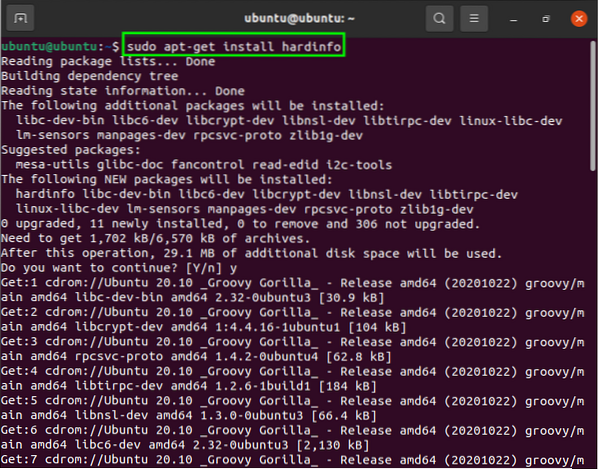
Setelah menginstal HardInfo di sistem Anda, buka utilitas melalui baris perintah untuk melihat informasi perangkat keras di GUI. Untuk membuka HardInfo, cukup masukkan perintah berikut:
$ informasi keras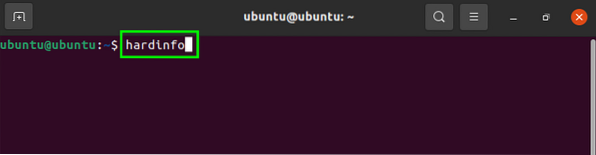
Jendela baru akan terbuka setelah Anda menjalankan perintah ini. Jika Anda mengklik "Ringkasan,Anda akan mendapatkan semua informasi terkait sistem, termasuk prosesor, OS, tampilan, dll.
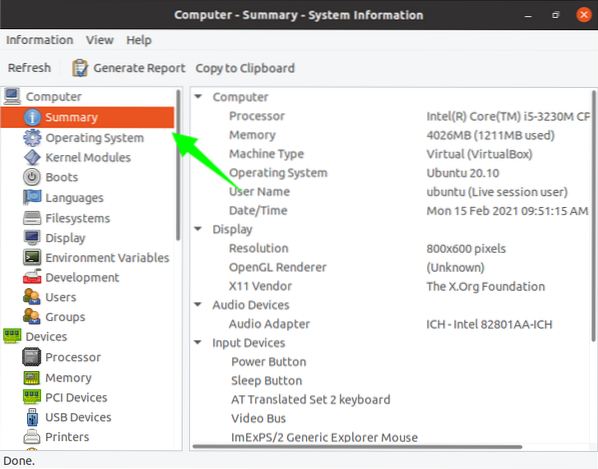
Untuk memeriksa status Sistem Operasi, termasuk versi, nama PC, distribusi, dll., pergi ke “Sistem operasi”jendela. Sebuah layar akan muncul dengan informasi rinci, seperti yang ditunjukkan pada gambar di bawah ini:
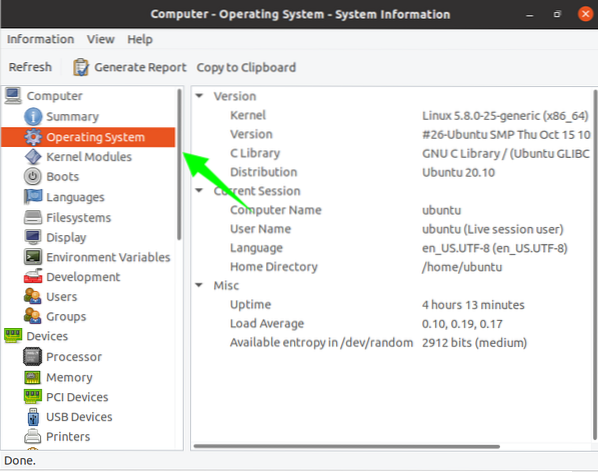
Untuk memeriksa versi kernel sistem, pilih "Boot”jendela. Jendela ini akan menampilkan informasi versi terbaru dengan tanggal dan waktu.
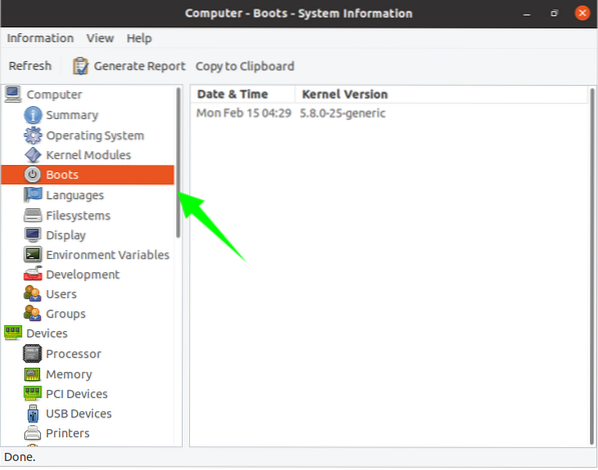
Untuk mendapatkan informasi paket, klik “Prosesor.”
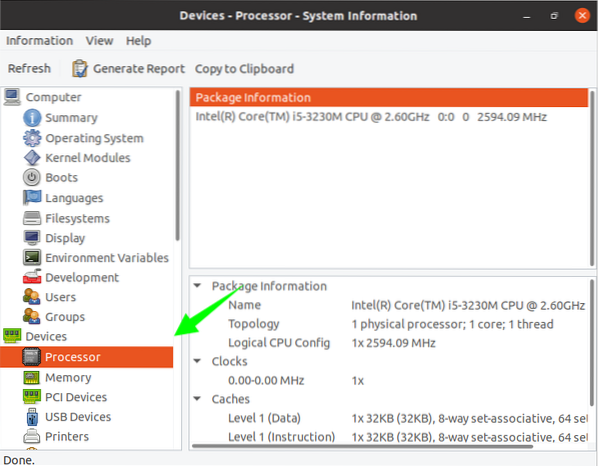
Mengklik “Penyimpanan” akan menampilkan status memori, termasuk total memori, memori yang tersedia, memori yang digunakan, cache, aktif, status tidak aktif, dll.
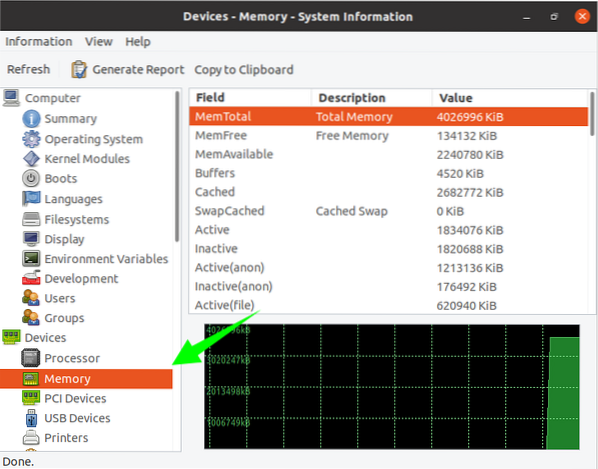
Pilih "Perangkat Input" untuk mendapatkan lebih banyak ikon untuk melihat detail sistem tertentu. Klik ikon tertentu untuk mengungkapkan detail relevan yang terkait dengan ikon itu.

Untuk mendapatkan detail tentang jaringan sistem, klik tombol “Jaringan" pilihan:
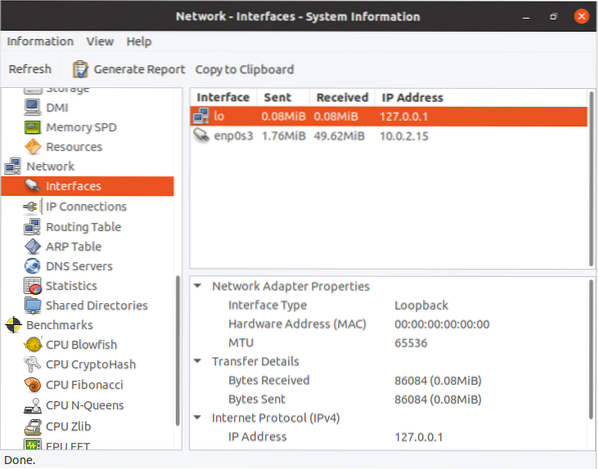
Jadi, ini adalah bagaimana Anda dapat menemukan detail sistem perangkat keras menggunakan HardInfo.
Jika Anda lebih suka memeriksa informasi perangkat keras melalui baris perintah, ikuti langkah-langkah yang disebutkan di bawah ini.
Memeriksa Informasi Perangkat Keras Menggunakan Command-Line
Bagian ini mencakup beberapa perintah penting yang dapat digunakan untuk mengambil informasi perangkat keras melalui terminal. Itu isw perintah digunakan untuk tujuan ini.
Informasi Perangkat Keras Sistem
"lshw” utilitas membantu pengguna untuk mencetak informasi sistem seperti komponen perangkat keras, yang dapat mencakup CPU, disk, cache, dll. Meskipun utilitas ini built-in, tetapi jika sistem Anda tidak memiliki utilitas ini, Anda dapat menginstalnya menggunakan perintah berikut:
$ sudo apt-get install lshw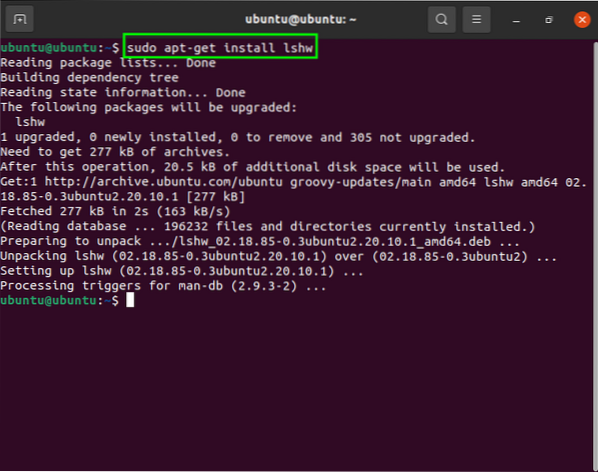
Sekarang, untuk mencetak informasi perangkat keras, gunakan perintah berikut:
$ sudo lshw
Output dari perintah ini mencakup setiap detail kecil yang terkait dengan sistem. Untuk mendapatkan ringkasan informasi ini, gunakan tombol “pendek” perintah. Informasi akan dicetak dalam tabel yang disusun ke dalam kolom:
$ sudo lshw -short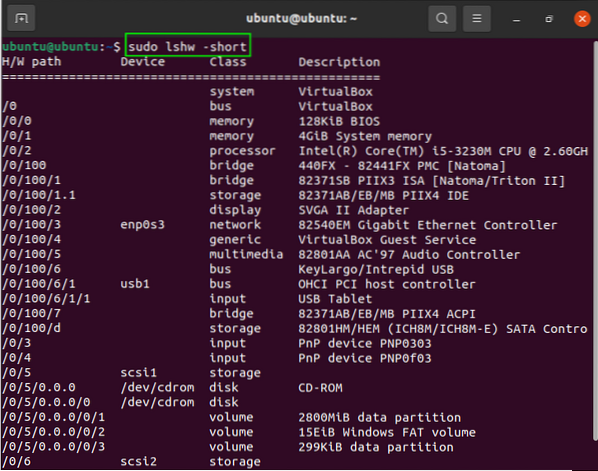
Informasi CPU
"lscpu” perintah akan mengambil detail CPU dari “sysfs"berkas".
Untuk menampilkan informasi cpu, gunakan perintah berikut:
$lscpu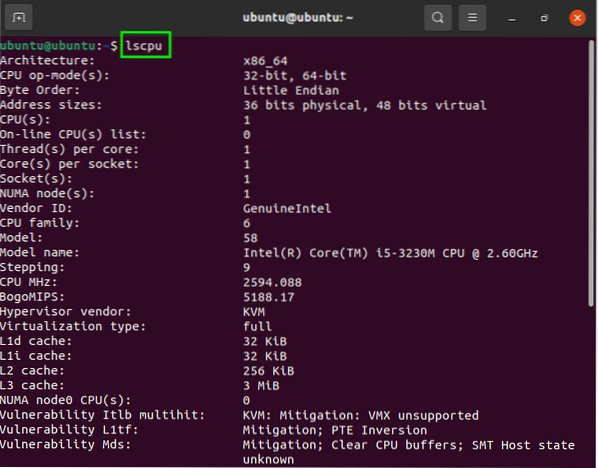
Blokir Informasi Perangkat
"lsblkPerintah ” digunakan untuk mengumpulkan perangkat blok, penyimpanan, dan informasi lain yang terkait dengan hard disk, flash drive, dll.
Untuk membuat daftar data menggunakan perintah ini, jalankan perintah berikut di terminal:
$ lsblkOutputnya akan memberikan daftar informasi di layar. Untuk memeriksa semua perangkat yang diblokir, lakukan hal berikut:
$ lsblk -a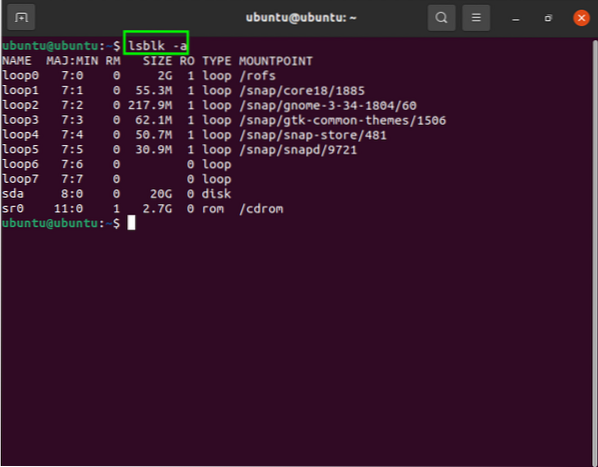
Informasi Pengontrol USB
Untuk melihat informasi tentang perangkat yang terhubung ke sistem, termasuk pengontrol USB, masukkan perintah berikut:
$ lsusb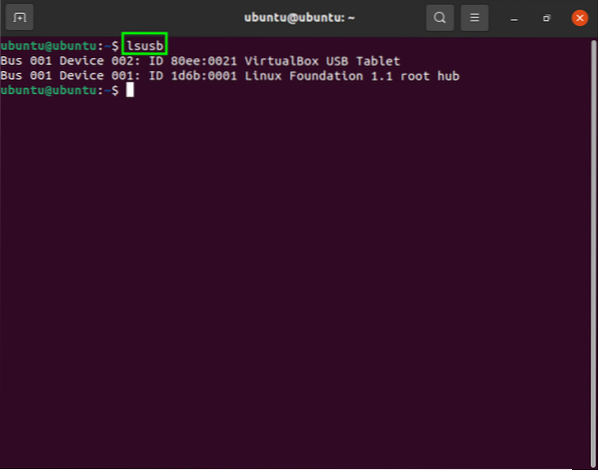
Kesimpulan
Artikel ini memberikan pengantar singkat untuk mendapatkan informasi perangkat keras sistem Linux menggunakan utilitas HardInfo. Kami juga telah menampilkan semua perintah yang diperlukan untuk pembaca yang ingin memeriksa ini melalui baris perintah.
 Phenquestions
Phenquestions


